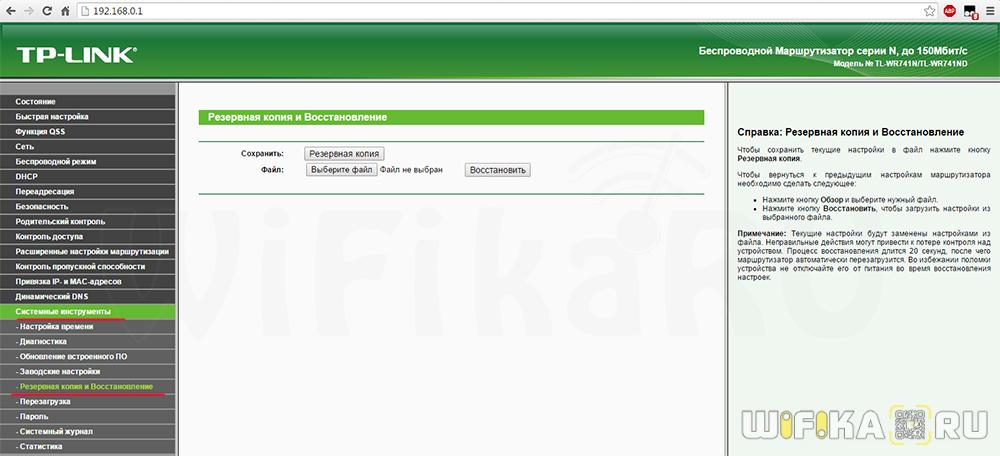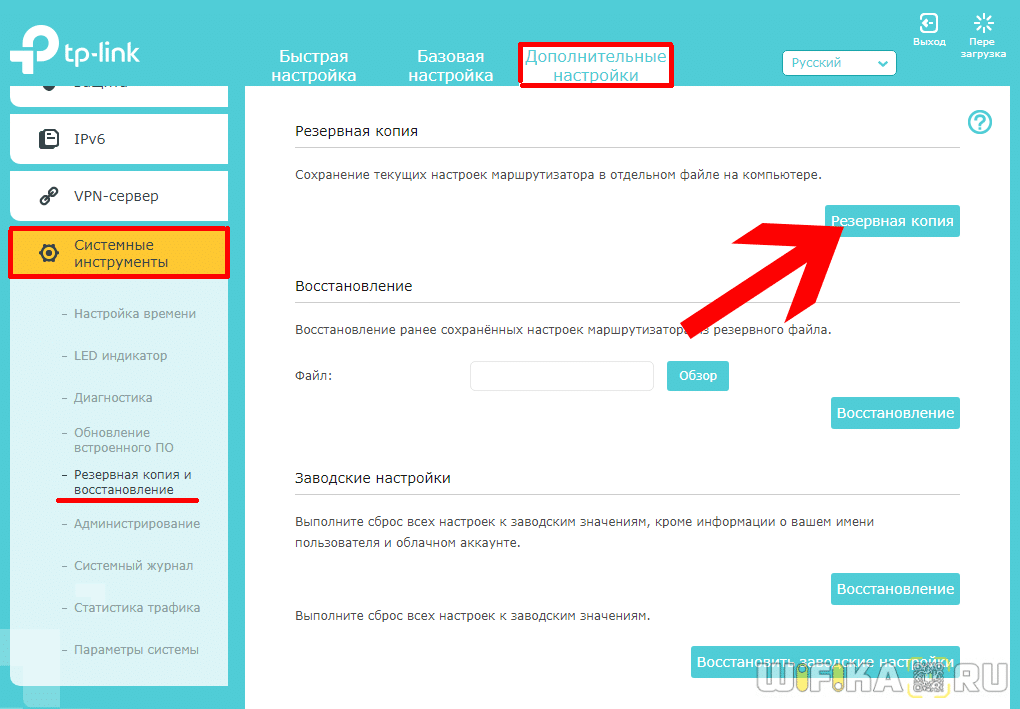Необходимость восстановить настройки роутера TP-Link после неудачной прошивки из резервной копии может случиться не только у новичков. Пользователи со стажем также не застрахованы от ошибок — мало ли что может случиться при работе любого сложного оборудования. Ситуации, при которых слетают все конфигурации, тщательно выверенные в течение срока использования, происходят очень часто. И это касается как роутеров TP-Link, так и любых других фирм.
Для чего сохранять настройки маршрутизатора в резервную копию?
На самом деле, непредвиденных обстоятельств бывает очень много. Вот первое, что мне пришло в голову и с чем приходится сталкиваться наиболее часто и для чего бывает нужна резервная копия роутера:
- На случай сброса настроек из-за ошибки в работе
- На случай восстановления после неудачной прошивки
- Для переноса настройки с одного роутера на другой при смене оборудования или провайдера
Были случаи, когда при скачке напряжения электричества он сбрасывал всю конфигурацию к заводским параметрам. Тем более это будет тяжелым ударом для не очень продвинутого пользователя, которому возможно когда-то все подключение настроил специалист от провайдера. Тогда вообще вся эта ситуация обернется потерей времени, нерв, и денег.
Но избежать такой неприятности на самом деле очень легко — необходимо всего лишь в несколько кликов мышью сделать резервную копию настроек роутера TP-Link и сохранить их в отдельный файл, чтобы потом можно было их восстановить всего за два клика — подобная функция реализована в любой даже самом бюджетной модели.
Если у вас сегодня все стабильно работает, то всегда неплохо иметь резервную копию настроек роутера, которая сможет сослужить хорошую службу в ходе эксплуатации
Давайте разбираться, как безопасно сохранить и потом восстановить настройки маршрутизатора TP-Link.
Как сохранить настройки роутера TP-Link в резервную копию?
Поскольку сегодня самым популярным производителем роутеров в России является TP-Link, я начнем с него на примере одной из его моделей — это будет полезно и понятно максимальному количеству читателей.
Перед восстановлением настроек роутера TP-Link нужно войти в личный кабинет роутера по адресу http://192.168.0.1 (логин и пароль по умолчанию — «admin») и открыть раздел «Системные инструменты > Резервная копия и Восстановление»
Здесь нажимаем на кнопку «Резервная копия» — автоматически на компьютер в папку загрузок браузера сохранится файл «config.bin». Находим его там и перемещаем в отдельную папку, где будет храниться на черный день.
Если у вас более современная модель, то админка роутера TP-Link выглядит немного иначе, хотя суть остается прежней. Для создания резервной копии настроек заходим во вкладку «Дополнительные настройки», открываем пункт «Системные инструменты — Резервная копия и восстановление». Для сохранения текущей конфигурации жмем на кнопку «Резервная копия» и сохраняем файл на компьютер.
Теперь можно поэкспериментировать с настройками или прошивкой роутера и всегда после этого вернуться к изначальной уже обкатанной конфигурации.
Как настроить роутер TP-Link после прошивки и восстановить конфигурации?
В процессе восстановления настроек роутера TP-Link нельзя выключать ни его, ни компьютер!
Также рекомендую делать это, подключив маршрутизатор к ПК по кабелю.
Для настройки TP-Link из резервной копии заходим опять же в этот раздел, жмем кнопку «Выбрать файл», выбираем наш сохраненный файл для восстановления
и жмем кнопку «Восстановить».

Для восстановления на устаревшей версии ПО, также нужно
- нажать на кнопку «Обзор»,
- выбрать файл конфигурации с компа,
- нажать на кнопку «Открыть» в окне Windows,
- и потом на кнопку «Восстановить» в панели управления маршрутизатора.
Данная статья и видео не являются рекламой и носят исключительно нейтральный характер. Обзор (инструкция ) создан для того, чтобы продемонстрировать вам продукт или устройство, а также дать о нем подробную информацию. Любые выводы — это субъективное мнение автора, и оно может не совпадать с вашим.
- 10 лет занимается подключением и настройкой беспроводных систем
- Выпускник образовательного центра при МГТУ им. Баумана по специальностям "Сетевые операционные системы Wi-Fi", "Техническое обслуживание компьютеров", "IP-видеонаблюдение"
- Автор видеокурса "Все секреты Wi-Fi"